تعديل الألوان في المخططات والمرئيات
قد تحتاج أحياناً إلى تعديل الألوان المستخدمة في المخططات أو المرئيات. توفر لك Power BI التحكم في كيفية عرض الألوان. للبدء، حدد مرئيات ثم حدد أيقونة فرشاة الطلاء في جزء "المرئيات".
فيديو: تعديل الألوان
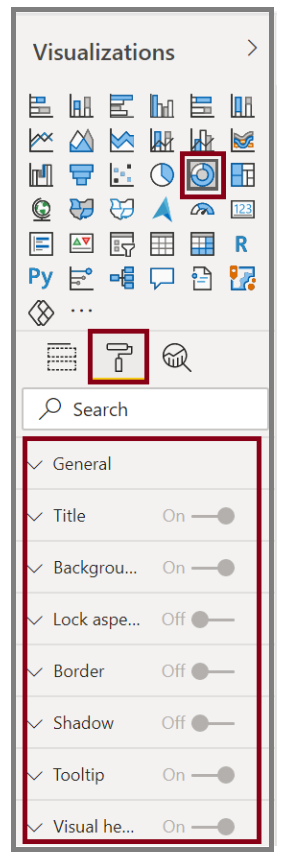
توفر Power BI العديد من الخيارات لتغيير الألوان أو تنسيق المرئي. يمكنك تغيير لون كل الشرائط في مرئي عن طريق تحديد منتقي الألوان بجوار اللون الافتراضي ثم تحديد اللون الذي تختاره.
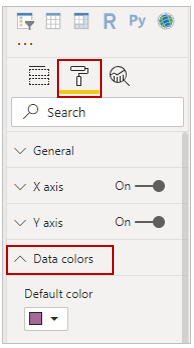
يمكنك تغيير لون كل شريط (أو عنصر آخر، حسب نوع المرئي الذي حددته) عن طريق تحويل شريط التمرير Show all إلى On. سيظهر محدد الألوان لكل عنصر.
التنسيق الشرطي
يمكنك تغيير اللون استناداً إلى قيمة أو قياس. لإجراء ذلك، حدد مربع الصيغة الموجود بجوار اللون الافتراضي.
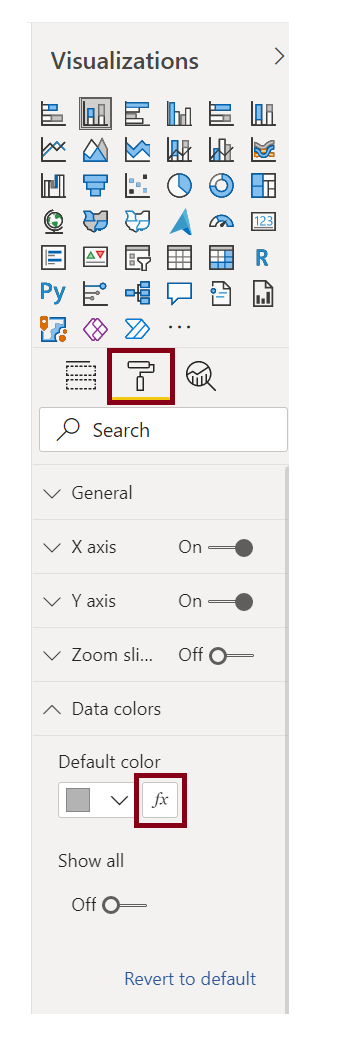
سيتم تلوين المرئيات الناتجة بالتدرج الذي تحدده.
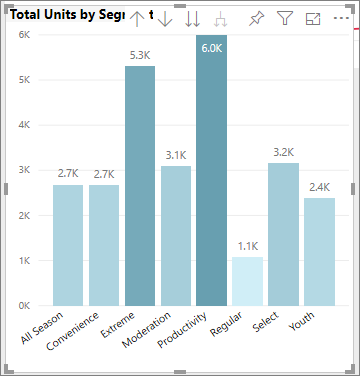
يمكنك استخدام هذه القيم لإنشاء قواعد، على سبيل المثال، لتعيين قيم أعلى من الصفر إلى لون معين وقيم أقل من الصفر إلى لون آخر.
في جزء "التحليلات"، يمكنك إنشاء العديد من الخطوط الأخرى لمرئيات، مثل خطوط "الأدنى" و"الأقصى" و"المتوسط" و"الوسط" و"النسبة المئوية".
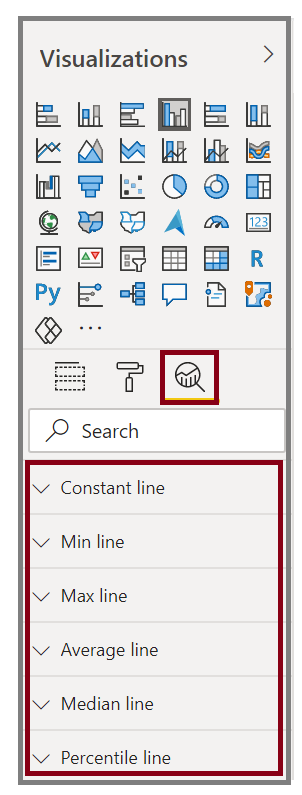
يمكنك إنشاء حد حول المرئيات الفردية، وكما هو الحال مع عناصر التحكم الأخرى، يمكنك تحديد لون ذلك الحد أيضاً.
لمزيد من المعلومات، راجع نصائح وتلميحات حول تنسيق الألوان في Power BI.